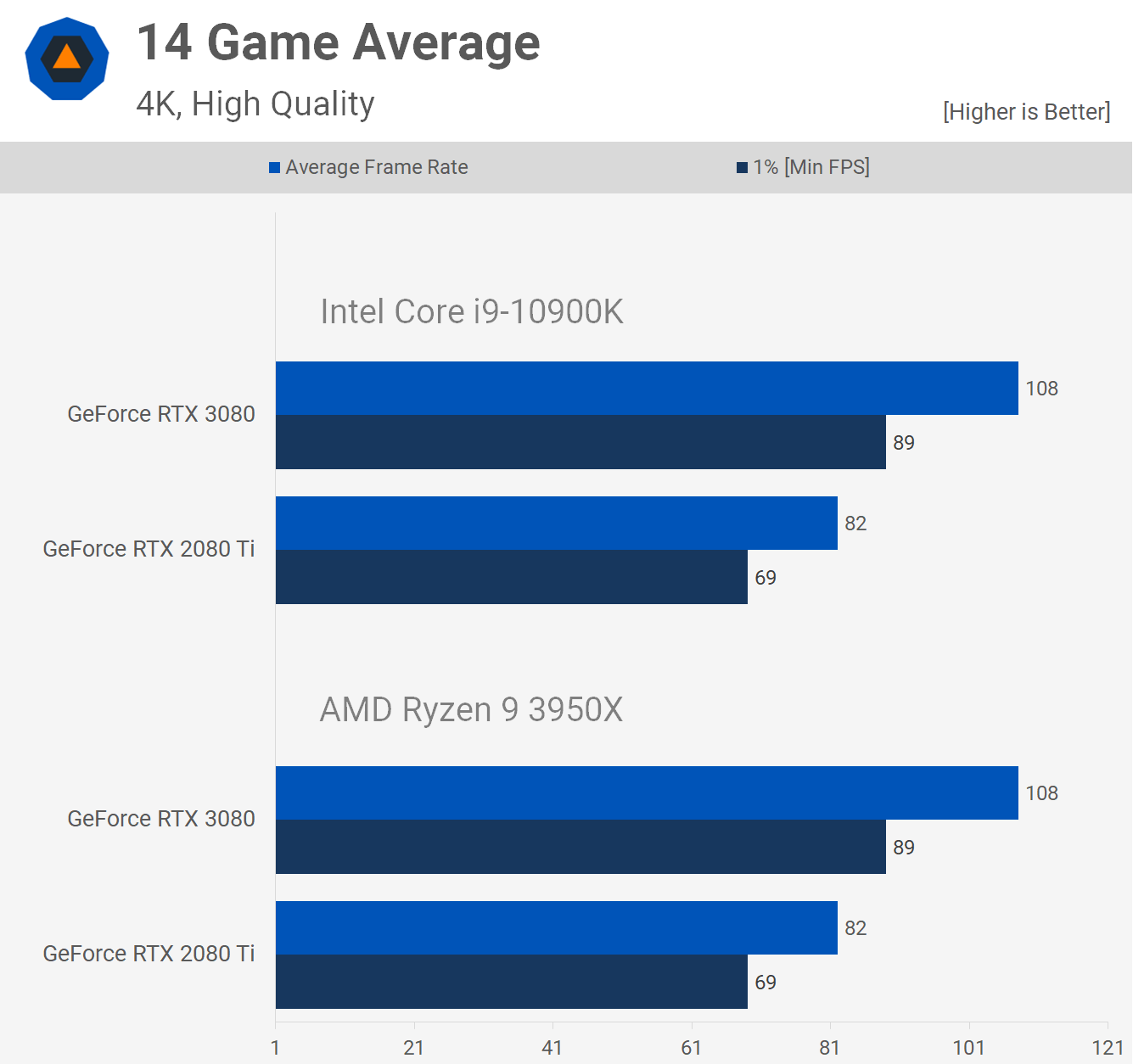Как подключить ноутбук к телевизору? Через Wi-Fi или HDMI!
Содержание
Видео и фото с праздников, записи со свадьбы или выпускного бала — весь этот контент, воспроизводимый ранее на экране ноутбука, можно перенести на гораздо больший дисплей телевизора. В этом руководстве вы узнаете, как подключить ноутбук к телевизору двумя простыми способами!
Когда стоит переносить контент с ноутбука на экран телевизора?
Сочетание этих двух устройств повышает удобство отображения во многих более или менее повседневных ситуациях. Одним из самых классических, несомненно, является желание похвастаться цифровыми сувенирами из недавней поездки или мероприятия — с семьей или друзьями, которые пришли в гости. Размещение ноутбука на журнальном столике не позволяет комфортно смотреть одновременно слишком большому количеству людей — гости на краю дивана будут видеть меньше. Но если тот же контент отображается на экране 40-го, 50-го или даже 60-дюймового телевизора — проблема исчезает.
Также возможен показ фильмов на YouTube или Netflix без Smart TV: более комфортные вечера с сериалом, киберспортивные турниры на большом экране — еще больше эмоций!
Телевизор также можно использовать как дополнительный монитор при удаленной работе дома. Перенесите на него отображение подготовленной презентации или дополнительный лист Excel, необходимый для записи данных в другой. Телевизор можно использовать не только в виде дублирования изображения на больший экран, но и как расширение. А как подключить ноут к телевизору?
Как подключить компьютер к телевизору через HDMI?
Это один из самых простых способов соединения двух устройств. Все, что для этого требуется, — это доступ к порту HDMI на одном из устройств и соответствующий кабель. Стоит помнить, что на рынке доступны разные версии этого кабеля. Например, AvtoTachkiu предлагает кабели, у которых один конец — HDMI, а другой — USB-C. Таким способом можно подключить к телевизору ноутбук без первого входа, но имеющий USB Type-C.
Поэтому на первом этапе следует проверить, какой кабель выбрать; тем более, что некоторые ноутбуки могут предлагать только вход micro HDMI. А если у пользователя уже есть HDMI-кабель, но один из разъемов не подходит, ему не придется выбирать новый кабель — достаточно приобрести соответствующий переходник. Более того, старые ноутбуки могут иметь вход DVI вместо разъема HDMI. В телевизорах чаще всего есть и то, и другое, а среди доступных кабелей можно найти такие, у которых один конец HDMI, а другой DVI.
Комбинация оборудования очень проста. Просто разместите ноутбук на подходящем расстоянии от телевизора (длина кабеля) и подключите кабель к обоим входам. Затем выберите в настройках телевизора соответствующий источник сигнала — HDMI (или DVI) и установите способ разделения изображения на ноутбуке — расширение, дублирование или отображение только на одном или на другом. А как подключить ноут к телевизору без кабеля HDMI? Есть ли такая возможность?
В чем разница между проводным и беспроводным подключением ноутбука к телевизору?
Оба устройства могут быть связаны друг с другом через Wi-Fi; даже если телевизор не Smart TV. Достаточно приобрести небольшое устройство, которое обеспечит телевизору доступ к беспроводной сети Интернет – он будет работать как модем. Примером такого оборудования (называемого Smart TV Box) является Google Chromecast. Это маленькое устройство должно быть подключено к телевизору через вход HDMI.
Здесь стоит остановиться. Зачем выбирать приставку Smart TV, если вам все еще нужно использовать вход HDMI на телевизоре? Ответ, конечно, в удобстве подключения устройств. Подключение Chromecast (или любого другого устройства такого типа) незаметно в повседневной жизни. Устройство в третьем поколении размером около 5 см, поэтому не выступает из-за корпуса. Нет необходимости протягивать кабели между телевизором и диваном или столом, на котором стоит ноутбук. Кабель никак не ограничивает пользователя; вы можете свободно перемещаться с компьютером. Существуют также конкурирующие продукты других компаний, выполняющие ту же функцию.
Как подключить ноутбук к телевизору через Wi-Fi?
Итак, давайте предположим, что у пользователя есть Smart TV или Chromecast. Как он может подключить ноутбук к телевизору через Wi-Fi? Процесс так же прост, как и со шнуром. В случае Windows перейдите в настройки, найдите параметр «Добавить Bluetooth или другое устройство» (имя, совместимое с Windows 10), выберите экран беспроводной связи и подождите, пока компьютер выполнит поиск доступных устройств. Он может найти либо подключенный (и настроенный на телевизоре по инструкции, которая будет отображаться после его подключения на экране) Chromecast, либо функцию Wi-Fi Direct — т.е. подключение к Smart TV. Чтобы иметь возможность отслеживать последний, его нужно активировать на телевизоре — тоже в настройках.
Помните, что если вы живете в многоквартирном или многоквартирном доме, компьютер может отслеживать как минимум несколько устройств. Перед сопряжением дважды проверьте, что это ваш телевизор, особенно при передаче очень личных данных!
Так что действительно легко расширить, продублировать или перенести изображение с вашего ноутбука на большой экран вашего телевизора. Проверьте, какие входы есть на ваших устройствах, и выберите правильный кабель или приставку Smart TV!